Behöver du högerklicka på din dator , men du har ingen mus eller så fungerar den inte? Få inte panik, det finns andra sätt att komma åt snabbmenyn utan att använda detta tillbehör. I den här artikeln visar vi hur du högerklickar utan mus på olika typer av datorer och ger dig några extra tips!
Vad är ett högerklick och vad är det till för?
Högerklicka är åtgärden att klicka med höger musknapp när markören placeras på ett element på skärmen. Denna åtgärd öppnar en snabbmeny som erbjuder olika alternativ beroende på det valda objektet.
Till exempel :
- Om du högerklickar på en fil kan du kopiera , klippa ut den , byta namn på den , ta bort den , dela den osv.
- öppna den , spara , redigera , kopiera osv.
- Om du högerklickar på en text kan du markera den, kopiera , klistra in , söka i den osv.
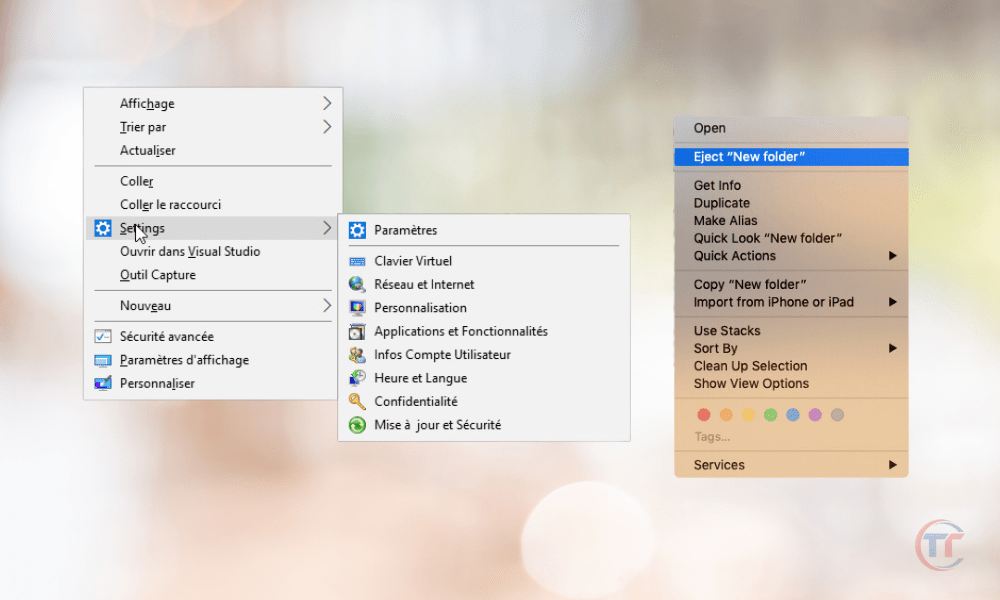
Högerklicka är därför ett snabbt och praktiskt sätt att komma åt användbara funktioner utan att gå igenom huvudmenyerna på den dator eller programvara som används.
Varför använda ett tangentbord för att högerklicka istället för en mus?
Du kanske undrar varför du skulle behöva högerklicka utan mus på en dator . När allt kommer omkring är musen det vanligaste och enklaste tillbehöret för att interagera med skärmen. Det finns dock flera anledningar till varför du kanske vill använda tangentbordet för att högerklicka istället för en mus.
Här är några av dessa skäl:
- Du har ingen mus tillgänglig eller så har du glömt den hemma
- Din mus är defekt , trasig eller urladdad
- Din mus är inte kompatibel med din dator eller operativsystem
- Du föredrar att använda tangentbordet för att spara tid eller av ergonomiska skäl
- Du arbetar på en dator som inte har en mus eller som inte tillåter dig att koppla in den
- Du vill lära dig hur du använder tangentbordet för att få mer kontroll över din dator
Läs också : Azertyuiopqsdfghjklmwxcvbn: Varför denna ordning på ett Azerty-tangentbord?
Oavsett din anledning, vet att det är möjligt att högerklicka utan mus på en dator på flera sätt. Vi kommer att presentera dem för dig i följande avsnitt.
Hur högerklickar man på Windows PC utan mus?
Windows -dator har du flera alternativ för att högerklicka utan mus. Här är de viktigaste:
- Använd sammanhangs- eller menytangenten : Denna tangent finns vanligtvis till höger om mellanslagstangenten, mellan Alt- och Ctrl . Det representerar en meny med en pil. Om du trycker på den här knappen öppnar du snabbmenyn för objektet där markören är placerad. Du kan sedan navigera i menyn med tangentbordspilarna och .

- Använd kortkommandot Skift + F10 : Denna genväg har samma effekt som kontexttangenten. Den öppnar snabbmenyn för det element som markören är placerad på. Du kan sedan använda tangentbordspilarna och Enter-tangenten för att välja det alternativ du vill ha.

Hur högerklickar man på en Mac utan mus?
Om du använder en Mac har du också flera alternativ för att högerklicka utan mus. Här är de viktigaste:
- Använd Ctrl- eller Kommandotangenten : Dessa tangenter finns längst ner till vänster respektive höger på tangentbordet. Om du trycker på en av dessa tangenter samtidigt som du klickar på ett objekt med styrplattan eller nummerplattan, öppnar du snabbmenyn för det objektet. Du kan sedan navigera i menyn med tangentbordspilarna och validera ditt val med Enter-tangenten.
- Använd kortkommandot Ctrl + 5 : Denna genväg har samma effekt som Ctrl- eller Kommando-tangenten. Den öppnar snabbmenyn för det element som markören är placerad på. Du kan sedan använda tangentbordspilarna Enter för att välja det alternativ du vill ha .

Vi slösar ofta tid på att försöka skapa en symbol på Mac, läs artikeln : Hur gör man ett tecken (@) på Mac?
- Konfigurera inställningar för tangentbord eller styrplatta : Om du vill anpassa hur du högerklickar utan mus på din Mac, ändra inställningarna för tangentbord eller styrplatta i Systeminställningar . Du kan sedan välja de alternativ som passar dig bäst.
Hur högerklickar du på en Chromebook utan mus?
Om du använder en Chromebook har du också flera alternativ för att högerklicka utan mus. Här är de viktigaste:
- Använd Alt- eller Sök-tangenten : dessa tangenter finns längst ner till vänster respektive höger på tangentbordet. Om du trycker på en av dessa tangenter medan du klickar på ett objekt med pekplattan eller sifferplattan, öppnar du snabbmenyn för det objektet. Du kan sedan navigera i menyn med tangentbordspilarna och validera ditt val med Enter-tangenten.
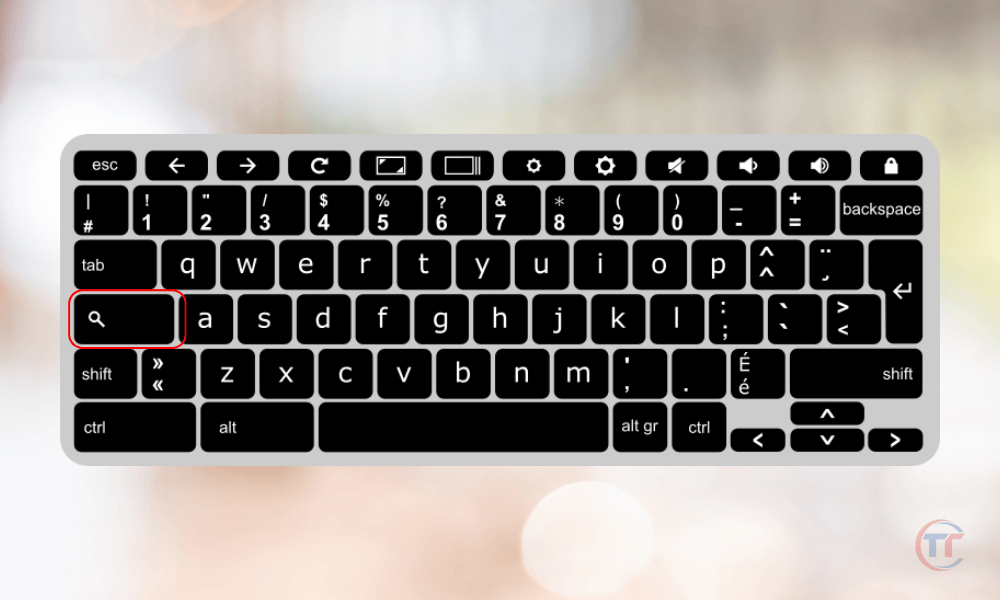
- Använd kortkommandot Alt + Sök + 5 : Den här genvägen har samma effekt som Alt- eller söktangenten. Den öppnar snabbmenyn för det element som markören är placerad på. Du kan sedan använda tangentbordspilarna och Enter-tangenten för att välja det alternativ du vill ha.

- Använd pekplattan eller nummerplattan : Om din Chromebook har en pekplatta eller nummerplatta kan du använda dem för att högerklicka utan mus. På pekplattan kan du trycka med två fingrar eller höger finger på objektet du vill ha. På det numeriska tangentbordet kan du aktivera Num Lock-tangenten och sedan trycka på 5 samtidigt som du håller ned Alt-tangenten.
Hur högerklickar man på en bärbar dator utan mus?
Om du använder en bärbar dator har du också flera alternativ för att högerklicka utan mus. Här är de viktigaste:
- Använd det angivna området på pekplattan : De flesta bärbara datorer har en pekplatta som låter dig styra markören istället för musen . På den här plattan finns det vanligtvis ett område dedikerat till högerklickning , ofta längst ner till höger på plattan. Om du trycker på det här området öppnar du snabbmenyn för objektet där markören är placerad.
- Använd kortkommandot Ctrl + klick : Denna genväg har samma effekt som det angivna området på pekplattan. Den öppnar snabbmenyn för det element som markören är placerad på. Du kan sedan använda tangentbordspilarna och Enter-tangenten för att välja det alternativ du vill ha.
- Använd en pekskärm eller penna : Vissa bärbara datorer har en pekskärm som gör att du kan manipulera skärmen med fingrarna eller en penna. På dessa skärmar kan du högerklicka utan mus genom att trycka länge på objektet du vill ha. Du kommer då att se snabbmenyn för detta element.
- Konfigurera inställningar för pekplatta eller pekskärm : Om du vill anpassa hur du högerklickar utan mus på din bärbara dator kan du ändra inställningarna för pekplattan eller pekskärmen:
- Gå till kontrollpanelen
- Klicka på Hårdvara och ljud
- Sedan på mus eller pekskärm .
Du kan sedan välja de alternativ som passar dig bäst, som att aktivera sekundärt klick, tryckklick eller tvåfingerklick på pekplattan, eller justera känsligheten eller varaktigheten av klicket på pekskärmen, etc.
Hur högerklickar man utan mus på en dator med en penna?
Om din dator har en penna kan du högerklicka utan mus genom att trycka och hålla ned det objekt du vill ha med pennan. Detta tar upp snabbmenyn för det objektet. Du kan sedan välja det alternativ du är intresserad av genom att trycka på det med pennan.

Hur högerklickar man utan mus på en dator med en gamepad?
Om din dator har en gamepad kan du högerklicka utan mus med hjälp av B-knappen eller högerknappen på gamepaden. Detta tar upp snabbmenyn för objektet som markören är på. Du kan sedan använda joysticken eller pilarna på kontrollenheten för att navigera genom menyn och A-knappen eller vänsterknappen på kontrollenheten för att validera ditt val.
Hur högerklickar man utan mus på en dator med ett virtuellt tangentbord?
Om din dator har ett virtuellt tangentbord kan du högerklicka utan mus med hjälp av kontexttangenten eller kortkommandot Skift+F10 på det virtuella tangentbordet. Detta tar upp snabbmenyn för objektet som markören är på.
Hur högerklickar man utan mus på en dator med röstkommando?
Om din dator har röststyrning kan du högerklicka utan mus genom att säga frasen " högerklicka " eller " snabbmeny " när markören är placerad på objektet du vill ha. Detta tar upp snabbmenyn för det objektet. Du kan sedan säga namnet på det alternativ du vill välja eller numret som motsvarar det.




